Quem ainda não comprou um computador novo e quer baixar tudo o que encontra de novo na web. Isso não é uma coisa ruim, mas todo programa deixa sua marca no PC, às vezes deixando-o lento ou criando travamentos. É por isso que o compromisso de hoje é aprenda como desinstalar completamente um programa oculto do Windows 10 tão simples quanto corrigir o erro "o aplicativo não foi iniciado" no Windows 10.
Especialmente os ocultos, porque são aqueles programas que não são mostrado na área de trabalho ou a olho nu (qualquer que seja a sua função). Eles são, por razões óbvias, os mais irritantes porque se acumulam no seu computador sem que você perceba.
Desinstalar programas no Windows 10
Antes de desinstalar completamente um programa oculto do Windows 10, você precisa aprender como excluir ou desinstalar programas em geral, para conhecer as funções desse sistema operacional.
Uma das diferenças com o Linux é que este Como Desinstalar Programas no Ubuntu a partir do Terminal, tornando o processo um pouco mais fácil.
A primeira coisa é ir na inicialização do Windows e selecionar a pequena engrenagem localizada na parte inferior esquerda da tela. Feito isso, uma seção será aberta com muitas opções, clique em " Aplicações ".
Nesta outra seção que se abrirá, você poderá gerenciar todos os seus aplicativos, selecione a opção "Aplicativos e recursos", aqui você encontrará uma lista detalhada com seus programas instalados. Quando você encontrar o que deseja remover, clique nele.

Feito isso, aparecerá uma seção com os detalhes do aplicativo, nesta haverá uma opção chamada " Uninstall “Pressione e pronto.
Do menu iniciar
Deve-se notar que o menu Iniciar do Windows 10 travado precisa ser corrigido, caso o cenário ocorra, caso contrário, dificultará o processo.
Existe outro método que pode ser mais rápido que o anterior, embora menos detalhado, basta clicar com o botão direito do mouse no menu Iniciar do Windows no aplicativo que deseja desinstalar, com isso aparecerá uma janela com a opção de chamada " Uninstall “, que ao pressioná-lo o levará ao painel de controle e permitirá removê-lo.
Desinstale completamente um programa oculto do Windows 10
Agora, se voltarmos ao tópico principal, é hora de aprender como remover aplicativos ocultos para que parem de ocupar espaço. A primeira coisa de você precisará de um aplicativo de terceiros chamado OYO Appbuster.
Como com os processos acima, o Windows omite alguns aplicativos internos (e que não foram baixados com o seu consentimento). Há um ou outro desses aplicativos que são muito bons, mas a maioria só ocupa o espaço necessário no disco rígido.
A primeira coisa a fazer é baixar OYO Appbuster, em seguida, execute-o para que ele seja instalado em seu sistema, depois abra-o, ele verificará todo o seu disco rígido, procurando por quaisquer programas ou aplicativos que você tenha instalado.
Uma vez lá, uma janela será aberta na qual cada um dos aplicativos do sistema aparecerá. Nesta seção, especificaremos não apenas o nome e o espaço que o aplicativo ocupa no disco, mas também o caminho a seguir para encontrá-lo e, obviamente, excluí-lo.
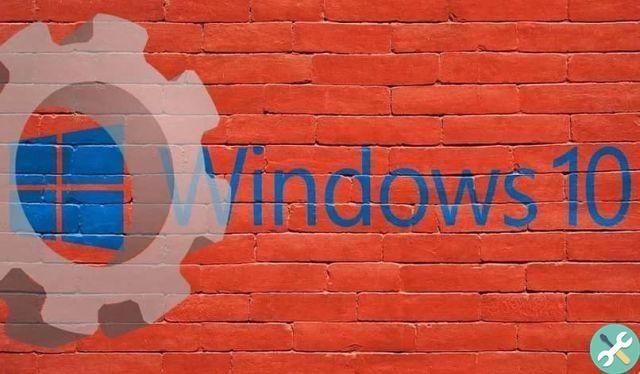
É tão fácil com esta ferramenta útil (que nem pesa muito e é gratuita) você pode desinstalar completamente um programa oculto do Windows 10, deixando espaço para o que quiser e sem gerar falhas no sistema (desnecessário dizer que o App é legal ).
conclusão
Com tudo o que você leu acima, deve ficar claro que desinstalação completamente um programa oculto do Windows 10 é brincadeira de criança. É bom nunca chegar ao ponto em que os aplicativos se acumulam de qualquer maneira. Porque mesmo que deletar os ocultos resolva muitos problemas, é sempre melhor estar arrumado.
Portanto, use este tutorial, aprenda com ele e nunca cometa o mesmo erro de baixar coisas inúteis só porque você quer tê-lo novamente, porque manter seu PC saudável é tão importante quanto manter-se saudável.


























